 |
АвтоАвтоматизацияАрхитектураАстрономияАудитБиологияБухгалтерияВоенное делоГенетикаГеографияГеологияГосударствоДомДругоеЖурналистика и СМИИзобретательствоИностранные языкиИнформатикаИскусствоИсторияКомпьютерыКулинарияКультураЛексикологияЛитератураЛогикаМаркетингМатематикаМашиностроениеМедицинаМенеджментМеталлы и СваркаМеханикаМузыкаНаселениеОбразованиеОхрана безопасности жизниОхрана ТрудаПедагогикаПолитикаПравоПриборостроениеПрограммированиеПроизводствоПромышленностьПсихологияРадиоРегилияСвязьСоциологияСпортСтандартизацияСтроительствоТехнологииТорговляТуризмФизикаФизиологияФилософияФинансыХимияХозяйствоЦеннообразованиеЧерчениеЭкологияЭконометрикаЭкономикаЭлектроникаЮриспунденкция
Отбор по условию
Можно производить выборку не только по конкретному значению, но и по условию.
Условие можно применять для числовых значений.
1. Щелкните по значку раскрывающегося списка столбца, по которому производится отбор.
2. Выберите команду Числовые фильтры, а затем в подчиненном меню выберите применяемое условие.
3. При использовании условий: равно, не равно, больше, меньше, больше или равно, меньше или равно установите значение условия в окне Пользовательский автофильтр (рис. 10). Значение условия можно выбрать из списка или ввести с клавиатуры.

Рисунок 10 Задание значения условия для числовых значений
Некоторые особенности имеет применение условий для дат.
1. Щелкните по значку раскрывающегося списка столбца, по которому производится отбор.
2. Выберите команду Фильтры по дате, а затем в подчиненном меню выберите применяемое условие.
3. При использовании условий: До, После или Между установите значение условия в окне Пользовательский автофильтр (рис. 11). Значение условия можно выбрать из списка или ввести с клавиатуры. Можно также щелкнуть по кнопке Выбор даты и выбрать значение даты из календаря.
Рисунок 11 Задание значения условия для дат
Условия можно использовать при отборе и для текстовых значений.
1. Щелкните по значку раскрывающегося списка столбца, по которому производится отбор.
2. Выберите команду Текстовые фильтры, а затем в подчиненном меню выберите применяемое условие (рис. 12).
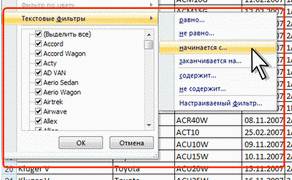
Рисунок 12 Отбор по условию для текстовых значений
3. При использовании условий: равно, не равно, содержит, не содержит, начинается с, не начинается с, заканчивается на, не заканчивается на установите значение условия в окне Пользовательский автофильтр. Значение условия обычно вводят с клавиатуры.
Поиск по сайту: